Wat is een PEM-bestand?
Wat te weten
- Een PEM-bestand is een Privacy Enhanced Mail Certificate-bestand.
- Open er een met het programma of besturingssysteem dat het bestand nodig heeft (ze werken allemaal een beetje anders).
- Converteer naar PPK, PFX of CRT met een commando of speciale converter.
In dit artikel wordt uitgelegd waarvoor PEM-bestanden worden gebruikt, hoe u er een kunt openen, afhankelijk van het programma of besturingssysteem dat u gebruikt, en hoe u er een kunt converteren naar een ander certificaatbestandsformaat.
Wat is een PEM-bestand?
Een PEM-bestand is een Privacy Enhanced Mail Certificate-bestand dat wordt gebruikt om privé e-mail te verzenden. De persoon die deze e-mail ontvangt, kan erop vertrouwen dat het bericht tijdens de verzending niet is gewijzigd, aan niemand anders is getoond en is verzonden door de persoon die beweert het bericht te hebben verzonden.
PEM-bestanden zijn ontstaan uit de complicatie van het verzenden van binaire gegevens via e-mail. Het PEM-formaat codeert binair met base64 zodat het bestaat als een ASCII-tekenreeks.
Het PEM-formaat is vervangen door nieuwere en veiligere technologieën, maar de PEM-container wordt nog steeds gebruikt om certificeringsinstantiebestanden, openbare en privésleutels, rootcertificaten, enz. op te slaan.
Sommige bestanden in de PEM-indeling kunnen in plaats daarvan een andere bestandsextensie gebruiken, zoals CER of CRT voor certificaten of KEY voor openbare of privésleutels.
Hoe PEM-bestanden te openen
De stappen voor het openen van een PEM-bestand verschillen, afhankelijk van de toepassing die het nodig heeft en het besturingssysteem dat u gebruikt. Het is echter mogelijk dat u uw PEM-bestand naar CER of CRT moet converteren om ervoor te zorgen dat sommige van deze programma's het bestand accepteren.
ramen
Als je het CER- of CRT-bestand nodig hebt in een Microsoft-e-mailclient zoals Outlook, open het dan in Internet Explorer om het automatisch in de juiste database te laten laden. De e-mailclient kan het vanaf daar automatisch gebruiken.
Om te zien welke certificaatbestanden op uw computer zijn geladen en om handmatig te importeren, gebruikt u Internet Explorer's Gereedschap menu om toegang te krijgen internet Opties > Inhoud > certificaten, zoals dit:
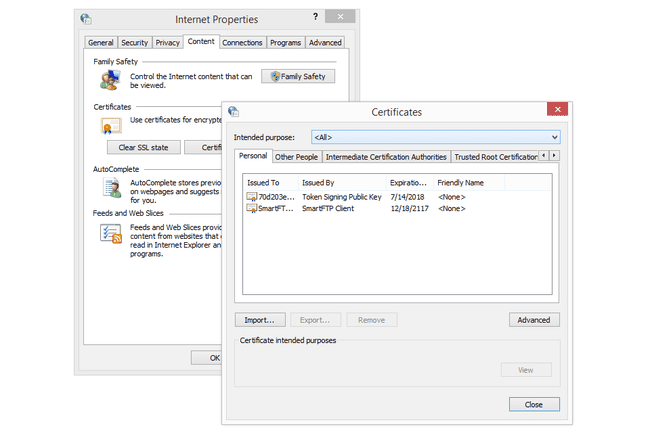
Om een CER- of CRT-bestand in Windows te importeren, begint u met het openen van Microsoft Management Console vanuit het dialoogvenster Uitvoeren (gebruik de Windows-toets + R sneltoets om in te voeren mmc). Ga vanaf daar naar Bestand > Module toevoegen/verwijderen... en selecteer certificaten uit de linkerkolom, en dan de Toevoegen > knop in het midden van het venster.
Kiezen Computeraccount op het volgende scherm, en ga dan door de wizard, selecteer Lokale computer wanneer gevraagd. Zodra "Certificaten" is geladen onder "Console Root", vouwt u de map uit en klikt u met de rechtermuisknop Trusted Root Certification Authorities, en kies Alle taken > Importeren.
macOS
Hetzelfde concept geldt voor uw Mac-e-mailclient als voor een Windows-e-mailclient: gebruik Safari om het PEM-bestand in Keychain Access te importeren.
U kunt SSL-certificaten ook importeren via de Bestand > Artikelen importeren menu in Sleutelhangertoegang. Kiezen Systeem uit het vervolgkeuzemenu en volg de aanwijzingen op het scherm.

Als deze methoden niet werken voor het importeren van het PEM-bestand in macOS, kunt u het volgende proberen: opdracht (wijzig "uwbestand.pem" in de naam en locatie van uw specifieke PEM-bestand):
beveiliging importeer uwbestand.pem -k ~/Bibliotheek/Sleutelhangers/login.keychain
Linux
Gebruik dit belangrijk gereedschap commando om de inhoud van een PEM-bestand op Linux te bekijken:
keytool -printcert -bestand uwbestand.pem
Volg deze stappen als u een CRT-bestand wilt importeren in de vertrouwde certificeringsinstantie van Linux: repository (zie de PEM naar CRT-conversiemethode in de volgende sectie hieronder als u een PEM-bestand hebt) in plaats daarvan):
Navigeren naar /usr/share/ca-certificates/.
Maak daar een map aan (bijvoorbeeld sudo mkdir /usr/share/ca-certificaten/werk).
Kopieer het .CRT-bestand naar die nieuw gemaakte map. Als u het liever niet handmatig doet, kunt u in plaats daarvan deze opdracht gebruiken: sudo cp jouwbestand.crt /usr/share/ca-certificates/work/yourfile.crt.
Zorg ervoor dat de machtigingen correct zijn ingesteld (755 voor de map en 644 voor het bestand).
Voer de... uit sudo update-ca-certificaten opdracht.
Firefox en Thunderbird
Als het PEM-bestand moet worden geïmporteerd in een Mozilla-e-mailclient zoals Thunderbird, moet u mogelijk eerst het PEM-bestand uit Firefox exporteren. Open het Firefox-menu en kies Opties. Ga naar Privacy en beveiliging en vind de Veiligheid sectie, en gebruik vervolgens de Bekijk certificaten... om een lijst te openen van waaruit u de lijst kunt selecteren die u wilt exporteren. Gebruik de Back-up... optie om het op te slaan.
Open vervolgens in Thunderbird het menu en klik of tik op Opties. Navigeren naar Geavanceerd > certificaten > Certificaten beheren > Uw certificaten > Importeren. Vanuit het gedeelte "Bestandsnaam:" van de Importeren venster, kies Certificaatbestanden uit de vervolgkeuzelijst en zoek en open vervolgens het PEM-bestand.
Om het PEM-bestand in Firefox te importeren, volgt u dezelfde stappen die u zou nemen om er een te exporteren, maar kies Importeren in plaats van de Back-up... knop. Als u het PEM-bestand niet kunt vinden, zorg er dan voor dat het gebied "Bestandsnaam" van het dialoogvenster is ingesteld op: Certificaatbestanden en niet PKCS12-bestanden.
Java KeyStore
Stack Overflow heeft een thread over het importeren van een PEM-bestand in de Java KeyStore (JKS) als u dat moet doen. Een andere optie die zou kunnen werken, is om deze keyutil-tool te gebruiken.
Hoe een PEM-bestand te converteren
In tegenstelling tot de meeste bestandsindelingen die kunnen worden geconverteerd met een hulpprogramma voor bestandsconversie of met een website, moet u het volgende invoeren: speciale opdrachten tegen een bepaald programma om het PEM-bestandsformaat naar de meeste andere te converteren formaten.
Converteer PEM naar PPK met PuTTYGen. Kiezen Laden stel aan de rechterkant van het programma het bestandstype in op een willekeurig bestand (*.*), en blader vervolgens naar en open uw PEM-bestand. Kiezen Privésleutel opslaan om het PPK-bestand te maken.
Met OpenSSL (download hier de Windows-versie), kunt u het PEM-bestand naar PFX converteren met de volgende opdracht:
openssl pkcs12 -inkey uwbestand.pem -in uwbestand.cert -export -uit uwbestand.pfx
Als je een PEM-bestand hebt dat moet worden geconverteerd naar CRT, zoals het geval is met Ubuntu, gebruik dan deze opdracht met OpenSSL:
openssl x509 -in uwbestand.pem -informeer PEM -uit uwbestand.crt
OpenSSL ondersteunt ook het converteren van .PEM naar .P12 (PKCS#12 of Public Key Cryptography Standard #12), maar voeg de bestandsextensie ".TXT" toe aan het einde van het bestand voordat u deze opdracht uitvoert:
openssl pkcs12 -export -inkey uwbestand.pem.txt -in uwbestand.pem.txt -uit uwbestand.p12
Zie de Stack Overflow-link hierboven over het gebruik van het PEM-bestand met Java KeyStore als u het bestand naar JKS wilt converteren, of deze tutorial van Oracle om het bestand in de Java-truststore te importeren.
Meer informatie over PEM
De gegevensintegriteitsfunctie van het Privacy Enhanced Mail Certificate-formaat maakt gebruik van RSA-MD2 en RSA-MD5 berichtsamenvattingen om een bericht te vergelijken voor en nadat het is verzonden, om er zeker van te zijn dat er onderweg niet mee is geknoeid.
Aan het begin van een PEM-bestand staat een koptekst met de tekst BEGIN [label], en het einde van de gegevens is een soortgelijke voettekst als deze: EINDE [label]. De sectie "[label]" beschrijft het bericht, dus het zou kunnen lezen PRIVÉSLEUTEL, CERTIFICAATVERZOEK, of CERTIFICAAT.
Hier is een voorbeeld:
BEGIN PRIVÉSLEUTEL
MIICdgIBADANBgkqhkiG9w0BAQEFAASCAmAwggJcAgEAAoGBAMLgD0kAKDb5cFyP
jbwNfR5CtewdXC+kMXAWD8DLxiTTvhMW7qVnlwOm36mZlszHKvsRf05lT4pegiFM
9z2j1OlaN+ci/X7NU22TNN6crYSiN77FjYJP464j876ndSxyD+rzys386T+1r1aZ
agEdkj1TsSsv1zWIYKlPIjlvhuxAgMBAAECgYA0aH+T2Vf3WOPv8KdkcJg6gCRe
yJKXOWgWRcicx/CUzOEsTxmFIDPLxqAWA3k7v0B+3vjGw5Y9lycV/5XqXNoQI14j
y09iNsumds13u5AKkGdTJnZhQ7UKdoVHfuP44ZdOv/rJ5/VD6F4zWywpe90pcbK+
AWDVtusgGQBSieEl1QJBAOyVrUG5l2234raSDfm/DYyXlIthQO/A3/LngDW
5/ydGxVsT7lAVOgCsoT+0L4efTh90PjzW8LPQrPBWVMCQQDS3h/FtYYd5lfz+FNL
9CEe1F1w9l8P749uNUD0g317zv1tatIqVCsQWHfVHNdVvfQ+vSFw38OORO00Xqs9
1GJrAkBkoXXEkxCZoy4PteheO/8IWWLGGr6L7di6MzFl1lIqwT6D8L9oaV2vynFT
DnKop0pa09Unhjyw57KMNmSE2SUJAkEARloTEzpgRmCq4IK2/NpCeGdHS5uqRlbh
1VIa/xGps7EWQl5Mn8swQDel/YP3WGHTjfx7pgSegQfkyaRtGpZ9OQJAa9Vumj8m
JAAtI0Bnga8hgQx7BhTQY4CadDxyiRGOGYhwUzYVCqkb2sbVRH9HnwUaJT7cWBY3
RnJdHOMXWem7/w==
EINDE PRIVÉSLEUTEL
Eén PEM-bestand kan meerdere certificaten bevatten, in welk geval de secties "END" en "BEGIN" naast elkaar liggen.
Kunt u het bestand nog steeds niet openen?
Een van de redenen waarom uw bestand op geen van de hierboven beschreven manieren wordt geopend, is dat u niet echt met een PEM-bestand te maken hebt. Mogelijk hebt u in plaats daarvan een bestand dat alleen een gelijkaardige gespelde bestandsextensie gebruikt. Als dat het geval is, is het niet nodig dat de twee bestanden gerelateerd zijn of dat ze met dezelfde softwareprogramma's werken.
Bijvoorbeeld, PEF lijkt erg veel op PEM, maar behoort in plaats daarvan tot het Pentax Raw Image-bestandsformaat of Portable Embosser Format. Volg die link om te zien hoe u PEF-bestanden opent of converteert, als dat is wat u echt heeft.
Hetzelfde kan gezegd worden voor veel andere bestandsextensies zoals EPM, EMP, EPP, PES, PET... je snapt het idee. Controleer de bestandsextensie om te zien of deze daadwerkelijk ".pem" leest voordat u bedenkt dat de bovenstaande methoden niet werken.
Als je te maken hebt met een KEY-bestand, houd er dan rekening mee dat niet alle bestanden die eindigen op .KEY thuishoren in het formaat dat op deze pagina wordt beschreven. Het kunnen in plaats daarvan softwarelicentiesleutelbestanden zijn die worden gebruikt bij het registreren van softwareprogramma's zoals LightWave of Keynote-presentatiebestanden die zijn gemaakt door Apple Keynote.
FAQ
-
Hoe maak ik een PEM-bestand aan?
De eerste stap bij het maken van een PEM-bestand is het downloaden van de certificaten die uw certificeringsinstantie u heeft gestuurd. Dit omvat een tussencertificaat, een basiscertificaat, een primair certificaat en privésleutelbestanden.
Open vervolgens een teksteditor, zoals WordPad of Kladblok, en plak de hoofdtekst van elk certificaat in een nieuw tekstbestand. Ze moeten in deze volgorde staan: privésleutel, primair certificaat, tussencertificaat, basiscertificaat. Voeg begin- en eindtags toe. Ze zullen er als volgt uitzien:
BEGIN CERTIFICAAT en EINDE CERTIFICAAT
Sla ten slotte het bestand op als uw_domein.pem.
-
Is een PEM-bestand hetzelfde als een CRT-bestand?
Nee. PEM- en CRT-bestanden zijn gerelateerd; beide bestandstypen vertegenwoordigen verschillende aspecten van het sleutelgeneratie- en verificatieproces. PEM-bestanden zijn containers die bedoeld zijn om gegevens die een server verzendt, te verifiëren en te decoderen. Een CRT-bestand (wat staat voor certificaat) vertegenwoordigt een aanvraag voor het ondertekenen van een certificaat. CRT-bestanden zijn een manier om het eigendom te verifiëren zonder toegang tot een privésleutel. CRT-bestanden bevatten de openbare sleutel samen met veel meer informatie.
